- 打开要使用的工具选项板,并选择 AEC 标注工具。 注: 或者可以 依次单击


 查找 或单击“注释”选项卡
查找 或单击“注释”选项卡  “标注”面板,然后在该面板中选择其中一个可用的标注工具。
“标注”面板,然后在该面板中选择其中一个可用的标注工具。 - 在“特性”选项板上,依次展开“基本”
 “常规”。
“常规”。 - 选择样式。
- 指定要标注的对象或点:
如果希望... 则… 在 AEC 标注样式中指定的标注对象(创建关联标注) 选择对象。 标注无法在 AEC 标注样式中设置的对象的基点(创建关联标注) 选择多个对象。 标注对象上的 OSNAP 点(创建关联标注) 确认 OSNAP 已启用。在命令行上输入 p(拾取点),然后通过捕捉点的方式来选择对象上的点。 标注图形中的非关联点(创建非关联标注) 确认 OSNAP 已禁用。在命令行上输入 p(拾取点),然后指定图形中的点。 注: 在添加 AEC 标注期间,不能选择在样式中指定的对象以及在同一命令中指定的非关联点。但是,一旦将标注添加到图形,就可以根据需要附着对象和点。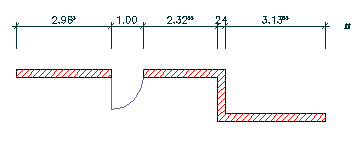
关联的墙标注
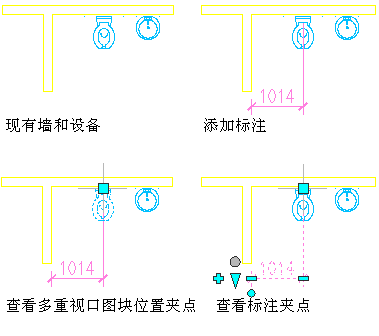
在多重视口图块上拾取的关联标注
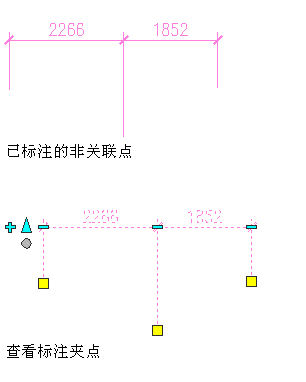
非关联标注
- 按 Enter 键。
- 指定新标注的样式、位置、旋转和方向。